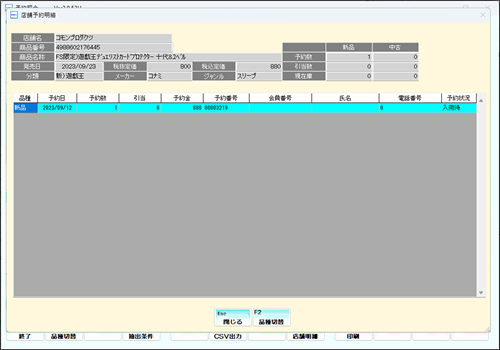予約照会
このページでは、予約照会の操作方法について案内します。
1
業務選択画面にて【店舗管理業務】を選択し、【台帳処理】タブ内の【予約照会】を選択します。
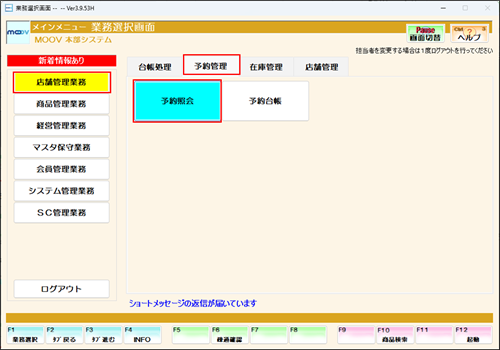
2
抽出したい条件を入力して、【F12:確定】を押下します。
一度に多くの条件を入力すると希望のデータが見つからない事があります。
抽出条件は、2~3個指定することをオススメします。
《[抽出条件]が条件指定の場合》
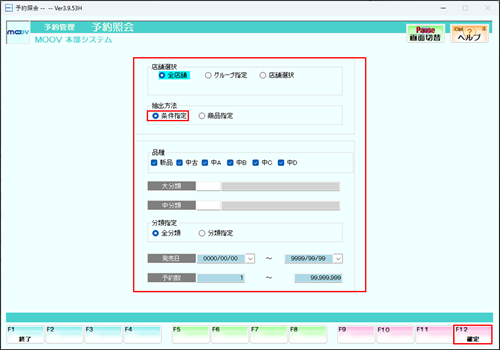
店舗選択について
①全店舗
全店舗から抽出します。
②グループ指定
グループコードを選択しそのコードに設定されている店舗の中から抽出します。
店舗グループの設定についてはこちら
③店舗選択
店舗一覧から選択した、店舗から抽出します。
《[抽出条件]が商品指定の場合》
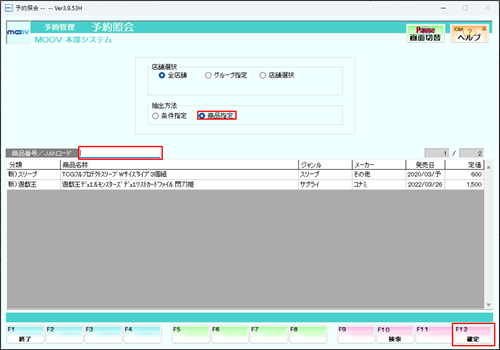
商品番号/JANコードを入力または【F10:検索】で
商品を指定して、抽出することができます。
3
対象の予約照会が表示されます。
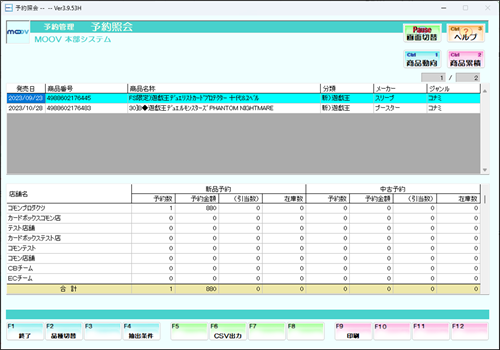
《印刷イメージ》
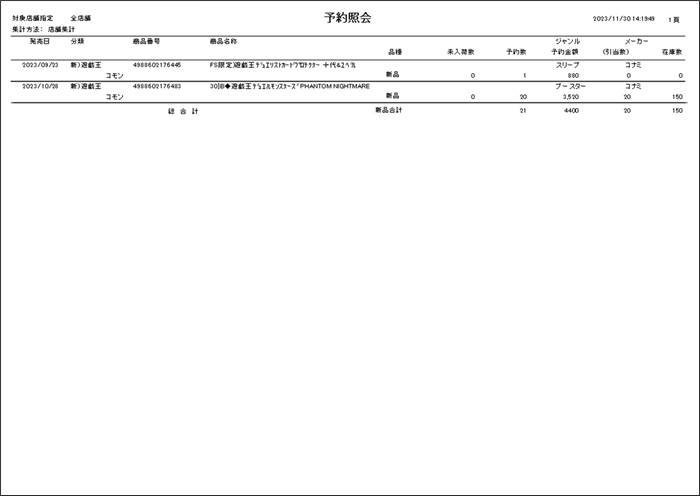
| 項目 | 説明 |
|---|---|
| 【F2:品種切替】 | 店舗ごとの明細で中古予約の欄を中古/中A/中B/中C/中Dに変更します |
| 【F4:抽出条件】 | 抽出条件を表示します。 |
| 【F6:CSV出力】 | CSVファイルで保存します。 |
| 【F9:印刷】 | 抽出した予約台帳の印刷をします。 |
4
商品と店舗を選択すると、【F8:店舗明細】が表示されるので押下します。
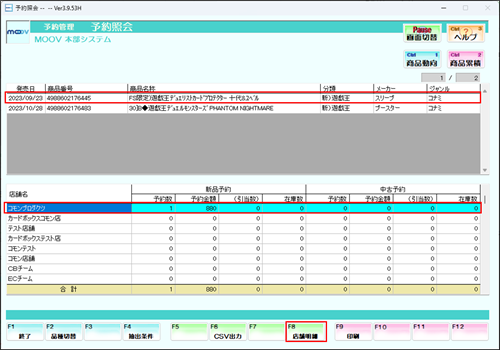
5
選択した商品と店舗の予約明細が品種ごとに表示されます。